Impressoras HP LaserJet 5000, 5000 N e 5000 GN Guia de primeiros passos. Português
|
|
|
- Salvador de Miranda Cavalheiro
- 8 Há anos
- Visualizações:
Transcrição
1 Impressoras HP LaserJet 5000, 5000 N e 5000 GN Guia de primeiros passos Português
2 Impressoras HP LaserJet 5000, 5000 N e 5000 GN Guia de primeiros passos Configuração da impressora
3 Copyright Hewlett-Packard Company 1998 Todos os direitos reservados. É proibida a reprodução, adaptação ou tradução sem permissão prévia por escrito, exceto de acordo com as leis de direitos autorais. Número de publicação C Primeira edição, maio de 1998 Garantia As informações contidas nesse documento estão sujeitas a alterações sem prévio aviso. A Hewlett-Packard não oferece nenhuma garantia com relação a estas informações. A HEWLETT-PACKARD REJEITA ESPECIFICA- MENTE AS GARANTIAS IMPLÍCITAS DE COMERCIALIZAÇÃO E ADEQUAÇÃO A UM DETERMINADO FIM. A Hewlett-Packard não se responsabiliza por quaisquer danos diretos, indiretos, incidentais, conseqüenciais ou outros danos supostamente relacionados ao fornecimento ou uso destas informações. Reconhecimentos Adobe, PostScript e Adobe Photoshop são marcas da Adobe Systems Incorporated, as quais podem estar registradas em certas jurisdições. Arial, Monotype e Times New Roman são marcas registradas nos Estados Unidos da Monotype Corporation. CompuServe é uma marca comercial nos Estados Unidos da CompuServe, Inc. Helvetica, Palatino, Times e Times Roman são marcas comerciais da Linotype AG e/ ou suas subsidiárias nos Estados Unidos e em outros países. Microsoft, MS Windows, Windows e Windows NT são marcas registradas nos Estados Unidos da Microsoft Corporation. TrueType é uma marca nos Estados Unidos da Apple Computer, Inc. ENERGY STAR é uma marca de serviço registrada nos Estados Unidos da U.S. EPA. Hewlett-Packard Company Chinden Boulevard Boise, Idaho USA
4 Introdução Parabéns pela aquisição da impressora HP LaserJet série 5000! Essa impressora está disponível em três configurações, conforme descrito a seguir. Impressora HP LaserJet 5000 A impressora HP LaserJet 5000 é uma impressora laser de 16 ppm que vem, como padrão, com uma bandeja 1 multipropósito de 100 folhas de papel, uma bandeja 2 de 250 folhas de papel e 4 MB de memória. Destina-se a grupos de trabalho e pode imprimir em tamanhos de papel até A3 e 11 x 17 pol. Impressora HP LaserJet 5000 N A impressora HP LaserJet 5000 N é uma impressora laser de 16 ppm que vem, como padrão, com uma bandeja 1 multipropósito de 100 folhas de papel, uma bandeja 2 de 250 folhas de papel e uma bandeja 3 de 500 folhas de papel, 8 MB de memória e uma placa de servidor de impressão HP JetDirect 600N para conexão com uma rede Ethernet ou LocalTalk. Destina-se a usuários de rede e pode imprimir em tamanhos de papel até A3 e 11 x 17 pol. Impressora HP LaserJet 5000 GN A impressora HP LaserJet 5000 GN é uma impressora laser de 16 ppm que vem, como padrão, com uma bandeja 1 multipropósito de 100 folhas de papel, uma bandeja 2 de 250 folhas de papel e uma bandeja 3 de 500 folhas de papel, 12 MB de memória e uma placa de servidor de impressão HP JetDirect 600N para conexão com uma rede Ethernet ou LocalTalk e uma unidade de disco rígido. A impressora destina-se a usuários de rede e pode imprimir em tamanhos de papel até A3 e 11 x 17 pol. As ilustrações deste guia baseiam-se na impressora HP LaserJet 5000, a menos que indicado de outra forma. PG Guia de primeiros passos 1
5 Lista de verificação de instalação Este guia o ajudará a instalar e configurar sua nova impressora. Para uma instalação adequada, conclua cada seção na seqüência. Desempacotamento da impressora etapas 1-4 Instalação da impressora etapas 5-10 Conexão dos cabos da impressora etapa 11 Instalação do software de impressão etapa 12 Verificação da configuração da impressora etapa 13 2 Guia de primeiros passos PG
6 Etapa 1. Preparação do local para a impressora Tamanho da impressora 139,8 cm 62,5 cm 30,3 cm 27 cm 47 cm 47,5 cm 47,3 cm 47 cm 11 cm Figura 1 Dimensões da impressora HP LaserJet 5000 (vistas superior e lateral) PG Guia de primeiros passos 3
7 139,8 cm 62,5 cm 30,3 cm 47 cm 27 cm 62 cm 15,5 cm Figura 2 Dimensões da impressora HP LaserJet 5000 N/5000 GN (vistas superior e lateral) 4 Guia de primeiros passos PG
8 139,8 cm 62,5 cm 30,3 cm 47 cm 16,6 cm 27 cm 75,5 cm Figura 3 Configuração máxima de acessórios (vistas superior e lateral) Peso da impressora (sem o cartucho de toner) Impressora HP LaserJet 5000: 23 kg Impressoras HP LaserJet 5000 N/5000 GN: 34 kg Impressora HP LaserJet 5000 GN com duplexador e alimentador de 250 folhas opcional: 52 kg PG Guia de primeiros passos 5
9 Requisitos para instalação da impressora Uma superfície firme e nivelada para instalação da impressora. Manter um espaço ao redor da impressora. Um ambiente bem ventilado. Não expor diretamente à luz do sol ou a produtos químicos, inclusive produtos de limpeza à base de amoníaco. Fonte de alimentação adequada. Um ambiente estável sem alterações bruscas de temperatura ou umidade. Umidade relativa de 20% a 80%. Temperatura ambiente 10 a 32,5 C. 6 Guia de primeiros passos PG
10 Etapa 2. Verificação do conteúdo do pacote Impressora Bandeja 3 (alimentador para 500 folhas de papel, 5000 N e 5000 GN somente) Cartucho de toner Documentação da impressora Softwarede impressão Cabo de alimentação Figura 4 Conteúdo do pacote O conteúdo do pacote não inclui um cabo de impressora. Consulte o capítulo 1 do guia do usuário da impressora para obter informações sobre pedidos. PG Guia de primeiros passos 7
11 Etapa 3. Remoção da embalagem interna Guarde todo o material de embalagem. Pode ser preciso reembalar a impressora posteriormente. 1 Remova a fita da parte frontal da impressora. 2 Remova a fita da parte posterior da impressora. 3 Abra a bandeja 1 e remova o espaçador de papelão e pedaços de fita. 4 Abra a tampa superior e remova o material de embalagem interno. 8 Guia de primeiros passos PG
12 Etapa 4. Localização das partes da impressora As ilustrações a seguir apresentam a localização e o nome das partes importantes da impressora. Painel de controle e visor Compartimento posterior de saída Batente do papel Tampa superior Bandeja 1 (100 folhas) Bandeja 2 (250 folhas) Indicador de tamanho de papel (configurado com o seletor dentro da bandeja) Indicador de nível de papel Travas (para abrir a porta posterior) Interruptor Conector de alimentação elétrica Porta posterior (acesso ao congestionamento de papel) Compartimento posterior de saída (passagem de papel direta) Número de série do produto Conector de acessório Figura 5 Conector de interface paralela Rede, E/S ou disco rígido (slots de EIO) Partes da impressora (vistas frontal e posterior) Conector de interface serial PG Guia de primeiros passos 9
13 Etapa 5. Instalação de acessórios Instale todos os acessórios adquiridos com a impressora. Isso inclui o alimentador de 500 folhas e a bandeja para as impressoras HP LaserJet 5000 N e 5000 GN. Siga as instruções de instalação que acompanham os acessórios. Servidor de impressão EIO HP JetDirect 600N Acessório de impressão dúplex (ou duplexador, para impressão em ambos os lados) Bandeja e alimentador de 250 folhas Disco rígido Placa EIO Memória, DIMM de fonte ou de flash Bandeja e alimentador de 500 folhas Figura 6 Acessórios opcionais 10 Guia de primeiros passos PG
14 Etapa 6. Instalação do cartucho de toner 1 Abra a tampa superior da impressora. Remova o cartucho de toner da embalagem. Não jogue fora a embalagem, pois ela será necessária para armazenar o cartucho. Cuidado Para evitar danos ao cartucho de toner, não o exponha à luz por mais de alguns minutos. 2 Remova a fita preta do cartucho de toner. 3 Gire o cartucho e agite-o suavemente para os lados para distribuir o toner seja de modo uniforme dentro do cartucho. 4 Localize a lingüeta da fita de lacre na extremidade do cartucho. Dobre com cuidado a lingüeta para frente e para trás, até que ela se solte do cartucho. Continua na próxima página. PG Guia de primeiros passos 11
15 5 Com firmeza, puxe a lingüeta diretamente para fora do cartucho, para remover toda a fita. Evite tocar no toner preto da fita. Se a lingüeta se soltar da fita, segure a fita e puxe-a para fora do cartucho. Se o toner cair em sua roupa, remova-o com um pano seco e lave a roupa em água fria. A água quente fixa o toner no tecido. 6 Segure o cartucho na posição indicada, com a seta apontando para a impressora. Deslize o cartucho para dentro da impressora, o máximo possível, e feche a tampa superior. 12 Guia de primeiros passos PG
16 Etapa 7. Carregamento da bandeja 2 1 Puxe a bandeja 2 para fora da impressora e levante a tampa da bandeja. 2 Remova o papelão e a fita de embalagem. 3 Ajuste o seletor da bandeja para a configuração desejada para que a impressora exiba o tamanho de papel correto. Podem ocorrer congestionamentos de papel na impressora se a configuração do tamanho de papel não corresponder ao tamanho do papel que está carregado. 4 Para reposicionar a guia posterior azul, dobre-a em direção à frente da bandeja e remova-a. 5 Alinhe a guia posterior ao tamanho de papel desejado. Com a guia levemente inclinada em direção à frente da bandeja, insira-a nos orifícios apropriados. Gire a guia posterior para cima, até que ela se encaixe na posição. Continua na próxima página. PG Guia de primeiros passos 13
17 6 Ajuste as guias laterais para o tamanho de papel desejado. 7 Carregue o papel na bandeja. 8 Verifique se o papel está nivelado nos quatro cantos da bandeja e embaixo das lingüetas das guias. 9 Feche a tampa da bandeja e insira a bandeja na impressora. Consulte o guia do usuário para obter instruções sobre como carregar e imprimir papel de tamanho personalizado. 14 Guia de primeiros passos PG
18 Etapa 8. Carregamento da bandeja 1 (opcional) A bandeja 1 é uma bandeja multipropósito que comporta até 100 folhas de papel, aproximadamente 10 envelopes ou até 20 fichas. O papel carregado na bandeja 1 é impresso primeiro, a menos que a configuração bandeja 1 seja alterada no painel de controle da impressora. Para alterar a ordem de utilização das bandejas para a impressão, consulte o guia do usuário da impressora. 1 Abra a bandeja 1 empurrando o centro superior da porta para baixo. Puxe a extensão da bandeja para fora, até que ela se encaixe no lugar. 2 Abra a extensão da bandeja se o papel tiver mais de 229 mm. 3 Ajuste as guias para o tamanho de papel desejado. 4 Carregue o papel. O papel deve ficar sob as lingüetas das guias. Carregue papel carta ou A4 com a margem longa voltada para a impressora. Carregue papel legal, 11 x 17 pol. ou A3 com a margem curta voltada para a impressora. Consulte as seções sobre papel timbrado, envelopes e duplexação no guia do usuário da impressora, para obter orientação para trabalhos específicos. PG Guia de primeiros passos 15
19 Etapa 9. Conexão do cabo de alimentação elétrica 1 Localize o interruptor no lado direito da impressora. Verifique se a impressora está desligada. 2 Conecte o cabo de alimentação elétrica com a impressora e um filtro de linha aterrado ou tomada de corrente alternada (CA). 3 Ligue a impressora. 4 Depois que a impressora aquecer, a mensagem PRONTA deve estar visível no visor do painel de controle e a luz Pronta permanecerá acesa. Se a mensagem PRONTA não for exibida, consulte o capítulo de solução de problemas do guia do usuário da impressora. PRONTA Pronta Dados Atenção 16 Guia de primeiros passos PG
20 Etapa 10. Teste da impressora PRONTA Imprima uma página de configuração para conferir se a impressora está operando corretamente. 1 Verifique se a impressora está ligada e se a mensagem PRONTA é exibida. MENU INFORMAÇÕES 2 Pressione [Menu] até o visor exibir MENU INFORMAÇÕES. 3 Pressione [Item] até o visor exibir IMPRIMIR CONFIGURAÇÃO. 4 Pressione [Selecionar] para imprimir a página de configuração. IMPRIMIR CONFIGURAÇÃO 5 A página de configuração mostra a configuração atual da impressora. Uma página de configuração de rede JetDirect também será impressa para as impressoras HP LaserJet 5000 N e 5000 GN. IMPRIMIR CONFIGURAÇÃO PG Guia de primeiros passos 17
21 Etapa 11. Conexão dos cabos da impressora A impressora HP LaserJet 5000 tem um conector para acessórios e duas portas de interface: uma paralela IEEE-1284 e porta serial RS-232C. As impressoras HP LaserJet 5000 N e 5000 GN também têm uma placa de servidor de impressão HP JetDirect 600N com três portas adicionais: LocalTalk, Ethernet 10Base-T (RJ-45) e 10Base2 (BNC). Cabo 10Base-T e porta RJ-45 Cabo paralelo e porta paralela IEEE-1284 Porta de acessório Figura 7 Cabo e porta LocalTalk Portas de interface Cabo ThinLAN e porta BNC Cabo e porta serial 18 Guia de primeiros passos PG
22 Conexão do cabo paralelo Para maior confiabilidade, use um cabo paralelo bidirecional IEEE Esses cabos têm uma marca IEEE-1284 bem visível. Somente os cabos IEEE-1284 suportam todos os recursos avançados da impressora. Cuidado Verifique se a impressora está desligada. 1 Conecte o cabo paralelo com a porta paralela. 2 Encaixe os prendedores de arame para prender o cabo na impressora. O cabo deve se encaixar com facilidade. Se isso não acontecer, verifique o sentido do cabo. 3 Conecte a outra extremidade do cabo com o conector adequado do computador. Consulte o guia do usuário da impressora para obter informações sobre pedido de cabos paralelos IEEE-1284 de dois ou três metros. PG Guia de primeiros passos 19
23 Conexão do cabo serial Se estiver conectando a impressora com a porta serial, siga estas instruções: Cuidado Verifique se a impressora está desligada antes de conectar o cabo serial. Cuidado Não conecte o cabo serial com a porta de acessórios. 1 Conecte o cabo serial com a porta serial. O cabo deve se encaixar com facilidade. Se isso não acontecer, verifique o sentido do cabo. 2 Prenda o cabo serial no lugar com seus dois parafusos. Conecte a outra extremidade do cabo com o conector adequado do computador. Consulte o guia do usuário da impressora para obter informações sobre pedido de cabo serial. 20 Guia de primeiros passos PG
24 Conexão com rede Apple LocalTalk Use a porta LocalTalk para conectar com uma rede Apple LocalTalk. Essa porta só se encontra disponível nas impressoras HP LaserJet 5000 N e 5000 GN. Cuidado Verifique se a impressora está desligada antes de conectar com a porta LocalTalk. 1 Confira atentamente o sentido dos pinos do cabo LocalTalk com a porta LocalTalk. 2 Conecte o cabo com a porta. Conecte a outra extremidade do cabo com o conector adequado do computador. A placa do servidor de impressão HP JetDirect 600N suporta uma conexão de cabo LocalTalk e uma conexão de cabo Ethernet ao mesmo tempo. Consulte o guia do usuário da impressora para obter informações sobre pedido de cabo serial para computador Macintosh. PG Guia de primeiros passos 21
25 Conexão com rede Ethernet 10Base-T Use a porta RJ-45 para conectar a impressora com uma rede Ethernet 10Base-T. Essa porta só se encontra disponível nas impressoras HP LaserJet 5000 N e 5000 GN. Cuidado Verifique se a impressora está desligada antes de conectar com a porta RJ-45. Para a conexão com uma rede Ethernet rápida (100Base-TX), é necessário um servidor de impressão HP JetDirect 600N 10/ 100Base-TX. Essa placa possui uma única porta RJ-45. Figura 8 Conexão com rede Ethernet 10Base-T Conecte um cabo de rede de par trançado com a porta RJ-45 da placa do servidor de impressão HP JetDirect 600N. Conecte a outra extremidade do cabo com a rede. A placa do servidor de impressão HP JetDirect 600N suporta uma conexão de cabo Ethernet (RJ-45 ou BNC) por vez. 22 Guia de primeiros passos PG
26 Conexão com rede Ethernet 10Base2 Use a porta BNC para conectar a impressora com uma rede Ethernet 10Base2. Essa porta só se encontra disponível nas impressoras HP LaserJet 5000 N e 5000 GN. Cuidado Verifique se a impressora está desligada antes de conectar com a porta BNC. Figura 9 Conexão com rede Ethernet 10Base2 Conecte uma seção do cabo ThinLAN ao conector BNC T. Conecte outra parte do cabo ThinLAN ou um terminador de 50 ohms com o outro lado do conector BNC T. Se você estiver conectando a impressora com a extremidade de um cabo de rede, deverá conectar um terminador de 50 ohms. Conecte o BNC T com a porta BNC. A placa do servidor de impressão HP JetDirect 600N suporta uma conexão de cabo Ethernet (RJ-45 ou BNC) por vez. PG Guia de primeiros passos 23
27 Conexão com o conector de acessórios O conector de acessórios é utilizado para adicionar dispositivos opcionais de manuseio de papel (entrada e saída externas e acabamento de papel) fabricados pelos fornecedores de hardware autorizados da HP. Para obter instruções de instalação específicas, consulte a documentação fornecida com esses produtos. Cuidado Cuidado Verifique se a impressora está desligada antes de conectar um dispositivo com o conector de acessórios. Não conecte o cabo de acessório com a porta serial. 24 Guia de primeiros passos PG
28 Etapa 12. Instalação do software de impressão Um software de impressão em CD-ROM acompanha a impressora. Os drivers de impressora desse CD devem ser instalados para que os recursos da impressora sejam totalmente aproveitados. Se o seu computador não tiver um CD-ROM, mas você tiver acesso a um, poderá copiar o CD em disquetes para instalar em seu computador. Para quem não tem acesso a uma unidade de CD-ROM é fornecido um disquete com os drivers de impressora básicos. O disquete não tem o software completo disponível no CD. Os drivers mais recentes estão disponíveis na Internet. Dependendo da configuração dos computadores baseados no Windows, o programa de instalação do software de impressão verifica automaticamente se o computador possui acesso à Internet para obter os softwares mais recentes. Consulte as Páginas de suporte HP, no início do guia do usuário da impressora, e o arquivo ReadMe do disquete para obter mais informações ou para pedir disquetes caso você não tenha acesso à Internet. Instalação do software de rede Se a impressora for utilizada em uma rede Novell ou Windows NT, o software de rede deve ser instalado e configurado na rede antes de os usuários individuais instalarem o software de impressão. 1 Carregue o software HP JetAdmin do CD e execute-o. Nesta etapa, carregue somente o software HP Jet Admin. Depois de configurar a impressora na rede, carregue o software de impressão HP adicional. 2 Consulte o Guia de instalação do software do servidor de impressão HP JetDirect e o software HP JetAdmin para configurar a impressora na rede. PG Guia de primeiros passos 25
29 Instalação do software de impressão para Windows (CD) Para o Windows 95 e Windows NT Feche todos os aplicativos. 2 Insira o CD na unidade de CD-ROM. (Dependendo da configuração do computador, o programa de instalação pode iniciar automaticamente.) 3 Clique em Iniciar. 4 Clique em Executar. 5 Digite D:\SETUP (ou a letra apropriada da unidade de disco) na caixa da linha de comando e clique em OK. 6 Siga as instruções na tela do computador. Para Windows 3.1x, Windows 3.11 e NT 3.5x 1 1 Feche todos os aplicativos. 2 Insira o CD na unidade de CD-ROM. 3 Na tela do Gerenciador de Programas do Windows, clique no menu Arquivo. 4 Clique em Executar. 5 Digite D:\SETUP (ou a letra apropriada do diretório da unidade de disco) na caixa da linha de comando e clique em OK. 6 Siga as instruções na tela do computador. 1. Inclui somente a emulação de PS nível 2 da HP (ou emulação nível 1 para Windows 3.1x) e FontSmart 26 Guia de primeiros passos PG
30 Instalação do software de impressão para Macintosh 1 Saia de todos os aplicativos. 2 Insira o CD na unidade de CD-ROM. 3 Clique duas vezes no ícone Instalador e siga as instruções na tela. 4 Abra o Seletor a partir do menu Apple. 5 Clique no ícone Apple LaserWriter. Se o ícone estiver ausente, entre em contato com o seu revendedor Macintosh. 6 Se você estiver em uma rede com múltiplas zonas, selecione a zona em que a impressora está localizada na caixa Zonas AppleTalk. Se esta for desconhecida, pergunte ao administrador da rede. 7 Clique duas vezes na impressora desejada. Deve aparecer um ícone. 8 Selecione a opção Impressão Simultânea. Selecione Ativo para poder trabalhar no computador enquanto um trabalho está sendo impresso. 9 Feche o Seletor clicando na caixa fechar no canto superior esquerdo. PG Guia de primeiros passos 27
31 Etapa 13. Verificação da configuração da impressora A maneira mais fácil de verificar se a instalação foi bem-sucedida é imprimir um documento a partir de um software aplicativo. 1 Abra um software aplicativo da sua escolha e abra ou crie um documento simples. 2 Verifique se o nome de impressora correto é exibido. 3 Imprima o documento. Se o documento for impresso, a instalação está completa. Se nada for impresso ou se a impressão do documento não for adequada, consulte o capítulo sobre solução de problemas do guia do usuário da impressora. Parabéns, a configuração da impressora foi concluída! 28 Guia de primeiros passos PG
32 Copyright 1998 Hewlett-Packard Co. Impresso nos E.U.A. Número de peça do manual C Impresso em papel reciclado *C * *C * C
Impressora HP DeskJet 720C Series. Sete passos simples para configurar a sua impressora
 Impressora HP DeskJet 720C Series Sete passos simples para configurar a sua impressora Parabéns pela aquisição de sua impressora HP DeskJet 720C Series! Aqui está uma lista dos componentes da caixa. Se
Impressora HP DeskJet 720C Series Sete passos simples para configurar a sua impressora Parabéns pela aquisição de sua impressora HP DeskJet 720C Series! Aqui está uma lista dos componentes da caixa. Se
Seu manual do usuário HP LASERJET 4050 http://pt.yourpdfguides.com/dref/901785
 Você pode ler as recomendações contidas no guia do usuário, no guia de técnico ou no guia de instalação para. Você vai encontrar as respostas a todas suas perguntas sobre a no manual do usuário (informação,
Você pode ler as recomendações contidas no guia do usuário, no guia de técnico ou no guia de instalação para. Você vai encontrar as respostas a todas suas perguntas sobre a no manual do usuário (informação,
Guia de instalação. Cabo de eletricidade. Guia do alimentador traseiro
 EPSON Stylus Pro 3880 Guia de instalação Por favor, leia as instruções antes de utilizar o produto. Desembale a impressora 1 Certifique-se de que tem todos estes itens: Impressora Cabo de eletricidade
EPSON Stylus Pro 3880 Guia de instalação Por favor, leia as instruções antes de utilizar o produto. Desembale a impressora 1 Certifique-se de que tem todos estes itens: Impressora Cabo de eletricidade
HP Color LaserJet série CM1312 MFP Guia de papel e mídia de impressão
 HP Color LaserJet série CM1312 MFP Guia de papel e mídia de impressão Copyright e licença 2008 Copyright Hewlett-Packard Development Company, L.P. A reprodução, adaptação ou tradução sem permissão prévia
HP Color LaserJet série CM1312 MFP Guia de papel e mídia de impressão Copyright e licença 2008 Copyright Hewlett-Packard Development Company, L.P. A reprodução, adaptação ou tradução sem permissão prévia
Versão 1.0 Julho de 2008. Módulo de acabamento Office LX. Guia do Usuário
 Versão 1.0 Julho de 2008 Módulo de acabamento Office LX Guia do Usuário Microsoft, MS-DOS, Windows, Windows NT, Microsoft Network e Windows Server são marcas ou marcas registradas da Microsoft Corporation
Versão 1.0 Julho de 2008 Módulo de acabamento Office LX Guia do Usuário Microsoft, MS-DOS, Windows, Windows NT, Microsoft Network e Windows Server são marcas ou marcas registradas da Microsoft Corporation
LASERJET ENTERPRISE M4555 SÉRIE MFP. Guia de instalação do software
 LASERJET ENTERPRISE M4555 SÉRIE MFP Guia de instalação do software HP LaserJet Enterprise M4555 MFP Series Guia de instalação do software Direitos autorais e licença 2011 Copyright Hewlett-Packard Development
LASERJET ENTERPRISE M4555 SÉRIE MFP Guia de instalação do software HP LaserJet Enterprise M4555 MFP Series Guia de instalação do software Direitos autorais e licença 2011 Copyright Hewlett-Packard Development
HP Color LaserJet série CM2320 MFP Guia de papel e mídia de impressão
 HP Color LaserJet série CM2320 MFP Guia de papel e mídia de impressão Copyright e licença 2008 Copyright Hewlett-Packard Development Company, L.P. A reprodução, adaptação ou tradução sem permissão prévia
HP Color LaserJet série CM2320 MFP Guia de papel e mídia de impressão Copyright e licença 2008 Copyright Hewlett-Packard Development Company, L.P. A reprodução, adaptação ou tradução sem permissão prévia
Memória da impressora
 Memória da impressora Gerenciando a memória 1 Sua impressora vem com, pelo menos, 32 MB de memória. Para determinar a quantidade de memória instalada atualmente em sua impressora, selecione Imprimir Menus
Memória da impressora Gerenciando a memória 1 Sua impressora vem com, pelo menos, 32 MB de memória. Para determinar a quantidade de memória instalada atualmente em sua impressora, selecione Imprimir Menus
GUIA DE CONFIGURAÇÃO RÁPIDA
 GUIA DE CONFIGURAÇÃO RÁPIDA PJ-6/PJ-63/ PJ-66/PJ-663 Impressora portátil Para obter mais informações sobre como usar esta impressora, certifique-se de ler o Manual do Usuário da Pocket Jet, fornecido no
GUIA DE CONFIGURAÇÃO RÁPIDA PJ-6/PJ-63/ PJ-66/PJ-663 Impressora portátil Para obter mais informações sobre como usar esta impressora, certifique-se de ler o Manual do Usuário da Pocket Jet, fornecido no
Identificando áreas de atolamento de papel
 Selecionando cuidadosamente os materiais de impressão e carregando-os adequadamente, será possível evitar atolamento de papel na maioria das vezes. (Veja as sugestões em Dicas para evitar atolamentos de
Selecionando cuidadosamente os materiais de impressão e carregando-os adequadamente, será possível evitar atolamento de papel na maioria das vezes. (Veja as sugestões em Dicas para evitar atolamentos de
Z13 Color Jetprinter Z23 Color Jetprinter Z33 Color Jetprinter
 Z13 Color Jetprinter Z23 Color Jetprinter Z33 Color Jetprinter Da instalação até a impressão Da instalação até a impressão para Windows 98, Windows Me, Windows 2000, Mac OS 8.6 à 9.1 e Mac OS X Abril 2001
Z13 Color Jetprinter Z23 Color Jetprinter Z33 Color Jetprinter Da instalação até a impressão Da instalação até a impressão para Windows 98, Windows Me, Windows 2000, Mac OS 8.6 à 9.1 e Mac OS X Abril 2001
5 Botão de seta para a direita. Salvar definições. 7 Botão de seta para esquerda. 8 Botão Voltar Retornar à tela anterior.
 Referência rápida Aprender sobre a impressora usando o painel de controle 3 9 8 7 6 5 4 Utilize Para Botão Menus Abrir os menus. Esses menus só ficam disponíveis quando a impressora está no estado Pronto.
Referência rápida Aprender sobre a impressora usando o painel de controle 3 9 8 7 6 5 4 Utilize Para Botão Menus Abrir os menus. Esses menus só ficam disponíveis quando a impressora está no estado Pronto.
Guia de Instalação Rápida. Guia de Instalação Rápida. Adaptador PCI-E Sem Fio N300/N150. Adaptador PCI-E Sem Fio N300/N150
 Guia de Instalação Rápida Guia de Instalação Rápida Adaptador PCI-E Sem Fio N300/N150 Encore Electronics, Inc. Todos os direitos reservados. CAPA Adaptador PCI-E Sem Fio N300/N150 Encore Electronics, Inc.
Guia de Instalação Rápida Guia de Instalação Rápida Adaptador PCI-E Sem Fio N300/N150 Encore Electronics, Inc. Todos os direitos reservados. CAPA Adaptador PCI-E Sem Fio N300/N150 Encore Electronics, Inc.
Epson SureColor F6070 Manual de instalação
 Epson SureColor F6070 Manual de instalação 2 Remoção da embalagem e montagem da impressora Leia todas estas instruções antes de usar a sua impressora. Também siga todos os alertas e instruções indicados
Epson SureColor F6070 Manual de instalação 2 Remoção da embalagem e montagem da impressora Leia todas estas instruções antes de usar a sua impressora. Também siga todos os alertas e instruções indicados
Guia de rede da impressora hp deskjet 900c series para Windows. Português
 Guia de rede da impressora hp deskjet 900c series para Windows Reconhecimentos Aviso Microsoft, MS, MS-DOS e Windows são marcas registradas da Microsoft Corporation (números de patentes norte-americanas
Guia de rede da impressora hp deskjet 900c series para Windows Reconhecimentos Aviso Microsoft, MS, MS-DOS e Windows são marcas registradas da Microsoft Corporation (números de patentes norte-americanas
Como instalar uma impressora?
 Como instalar uma impressora? Antes de utilizar uma impressora para imprimir seus documentos, arquivos, fotos, etc. é necessário instalá-la e configurá-la no computador. Na instalação o computador se prepara
Como instalar uma impressora? Antes de utilizar uma impressora para imprimir seus documentos, arquivos, fotos, etc. é necessário instalá-la e configurá-la no computador. Na instalação o computador se prepara
Instruções de Instalação do Rack
 Instruções de Instalação do Rack Revise a documentação fornecida com o gabinete do rack para obter informações de segurança e cabeamento. Antes de instalar o servidor em um gabinete do rack, revise as
Instruções de Instalação do Rack Revise a documentação fornecida com o gabinete do rack para obter informações de segurança e cabeamento. Antes de instalar o servidor em um gabinete do rack, revise as
2 de maio de 2014. Remote Scan
 2 de maio de 2014 Remote Scan 2014 Electronics For Imaging. As informações nesta publicação estão cobertas pelos termos dos Avisos de caráter legal deste produto. Conteúdo 3 Conteúdo...5 Acesso ao...5
2 de maio de 2014 Remote Scan 2014 Electronics For Imaging. As informações nesta publicação estão cobertas pelos termos dos Avisos de caráter legal deste produto. Conteúdo 3 Conteúdo...5 Acesso ao...5
GUIA DE CONSULTA RÁPIDA PARA. Instalação do Nokia Connectivity Cable Drivers
 GUIA DE CONSULTA RÁPIDA PARA Instalação do Nokia Connectivity Cable Drivers Conteúdo 1. Introdução...1 2. Requisitos obrigatórios...1 3. Instalação do Nokia Connectivity Cable Drivers...2 3.1 Antes da
GUIA DE CONSULTA RÁPIDA PARA Instalação do Nokia Connectivity Cable Drivers Conteúdo 1. Introdução...1 2. Requisitos obrigatórios...1 3. Instalação do Nokia Connectivity Cable Drivers...2 3.1 Antes da
Impressora HP Color LaserJet Série CP1210
 Impressora HP Color LaserJet Série CP1210 Guia para papel e mídia de impressão Copyright e licença 2007 Copyright Hewlett-Packard Development Company, L.P. A reprodução, adaptação ou tradução sem permissão
Impressora HP Color LaserJet Série CP1210 Guia para papel e mídia de impressão Copyright e licença 2007 Copyright Hewlett-Packard Development Company, L.P. A reprodução, adaptação ou tradução sem permissão
Impressora HP Color LaserJet Série CP1510 Guia para papel e mídia de impressão
 Impressora HP Color LaserJet Série CP1510 Guia para papel e mídia de impressão Copyright e licença 2007 Copyright Hewlett-Packard Development Company, L.P. A reprodução, adaptação ou tradução sem permissão
Impressora HP Color LaserJet Série CP1510 Guia para papel e mídia de impressão Copyright e licença 2007 Copyright Hewlett-Packard Development Company, L.P. A reprodução, adaptação ou tradução sem permissão
GUIA DE CONSULTA RÁPIDA PARA. Instalação do Nokia Connectivity Cable Drivers
 GUIA DE CONSULTA RÁPIDA PARA Instalação do Nokia Connectivity Cable Drivers Conteúdo 1. Introdução...1 2. Requisitos obrigatórios...1 3. Instalação do Nokia Connectivity Cable Drivers...2 3.1 Antes da
GUIA DE CONSULTA RÁPIDA PARA Instalação do Nokia Connectivity Cable Drivers Conteúdo 1. Introdução...1 2. Requisitos obrigatórios...1 3. Instalação do Nokia Connectivity Cable Drivers...2 3.1 Antes da
Z Series /Série RZ - Guia de referência rápida
 Z Series /Série RZ - Guia de referência rápida Utilize este guia para operar a impressora diariamente. Para obter informações mais detalhadas, consulte o Guia do usuário. Conteúdo Vista externa...........................................................
Z Series /Série RZ - Guia de referência rápida Utilize este guia para operar a impressora diariamente. Para obter informações mais detalhadas, consulte o Guia do usuário. Conteúdo Vista externa...........................................................
2400 Series Primeiros passos
 Conteúdo 2400 Series Primeiros passos Consute o Guia do usuário completo no CD para obter informações mais detalhadas sobre as seguintes tarefas: Configurando a impressora Conhecendo a impressora Colocando
Conteúdo 2400 Series Primeiros passos Consute o Guia do usuário completo no CD para obter informações mais detalhadas sobre as seguintes tarefas: Configurando a impressora Conhecendo a impressora Colocando
Manual do Usuário TLP-2844
 Manual do Usuário TLP-2844 Índice Introdução... 3 Documentação/Acessórios... 4 Instalando o ribbon... 5 Instalando a etiqueta... 12 Utilização do Zebra Designer... 17 2 Introdução: Parabéns por ter adquirido
Manual do Usuário TLP-2844 Índice Introdução... 3 Documentação/Acessórios... 4 Instalando o ribbon... 5 Instalando a etiqueta... 12 Utilização do Zebra Designer... 17 2 Introdução: Parabéns por ter adquirido
Instruções de Instalação do Rack
 Instruções de Instalação do Rack Revise a documentação fornecida com o gabinete do rack para obter informações de segurança e cabeamento. Antes de instalar o servidor em um gabinete do rack, revise as
Instruções de Instalação do Rack Revise a documentação fornecida com o gabinete do rack para obter informações de segurança e cabeamento. Antes de instalar o servidor em um gabinete do rack, revise as
Atualizações de Software Guia do Usuário
 Atualizações de Software Guia do Usuário Copyright 2009 Hewlett-Packard Development Company, L.P. Windows e Windows Vista são marcas registradas da Microsoft Corporation nos EUA. Aviso sobre o produto
Atualizações de Software Guia do Usuário Copyright 2009 Hewlett-Packard Development Company, L.P. Windows e Windows Vista são marcas registradas da Microsoft Corporation nos EUA. Aviso sobre o produto
INSTALAÇÃO DOS NOKIA CONNECTIVITY CABLE DRIVERS
 GUIA DE CONSULTA RÁPIDA PARA INSTALAÇÃO DOS NOKIA CONNECTIVITY CABLE DRIVERS 1/6 Copyright 2003-2004 Nokia. Todos os direitos reservados. Conteúdo 1. INTRODUÇÃO...3 2. REQUISITOS DO SISTEMA...3 3. INSTALAÇÃO
GUIA DE CONSULTA RÁPIDA PARA INSTALAÇÃO DOS NOKIA CONNECTIVITY CABLE DRIVERS 1/6 Copyright 2003-2004 Nokia. Todos os direitos reservados. Conteúdo 1. INTRODUÇÃO...3 2. REQUISITOS DO SISTEMA...3 3. INSTALAÇÃO
Seu manual do usuário HP PAVILION B1400 http://pt.yourpdfguides.com/dref/852176
 Você pode ler as recomendações contidas no guia do usuário, no guia de técnico ou no guia de instalação para HP PAVILION B1400. Você vai encontrar as respostas a todas suas perguntas sobre a no manual
Você pode ler as recomendações contidas no guia do usuário, no guia de técnico ou no guia de instalação para HP PAVILION B1400. Você vai encontrar as respostas a todas suas perguntas sobre a no manual
Sumário Etapa 1: Verificar os acessórios
 Este Guia Rápido do Usuário ajuda você a começar a usar o scanner IRIScan Pro 3 Cloud. Esse scanner é fornecido com os aplicativos de software Readiris Corporate 14 (PC e Mac), Cardiris Corporate 5 for
Este Guia Rápido do Usuário ajuda você a começar a usar o scanner IRIScan Pro 3 Cloud. Esse scanner é fornecido com os aplicativos de software Readiris Corporate 14 (PC e Mac), Cardiris Corporate 5 for
Rack Station RS409, RS409+, RS409RP+ Guia de Instalação Rápida
 Rack Station RS409, RS409+, RS409RP+ Guia de Instalação Rápida INSTRUÇÕES DE SEGURANÇA Leia estas instruções de segurança cuidadosamente antes de usar, e mantenha este manual em um local seguro para referência
Rack Station RS409, RS409+, RS409RP+ Guia de Instalação Rápida INSTRUÇÕES DE SEGURANÇA Leia estas instruções de segurança cuidadosamente antes de usar, e mantenha este manual em um local seguro para referência
Guia de inicialização
 2. Configuração da impressora Guia de inicialização 1. Verifique o conteúdo da embalagem Unidade da impressora Cabo de alimentação (*) Suporte do papel Bandeja de papel (*) CD (*) Driver da impressora
2. Configuração da impressora Guia de inicialização 1. Verifique o conteúdo da embalagem Unidade da impressora Cabo de alimentação (*) Suporte do papel Bandeja de papel (*) CD (*) Driver da impressora
Usar Atalhos para a Rede. Logar na Rede
 GUIA DO USUÁRIO: NOVELL CLIENT PARA WINDOWS* 95* E WINDOWS NT* Usar Atalhos para a Rede USAR O ÍCONE DA NOVELL NA BANDEJA DE SISTEMA Você pode acessar vários recursos do software Novell Client clicando
GUIA DO USUÁRIO: NOVELL CLIENT PARA WINDOWS* 95* E WINDOWS NT* Usar Atalhos para a Rede USAR O ÍCONE DA NOVELL NA BANDEJA DE SISTEMA Você pode acessar vários recursos do software Novell Client clicando
INSTALAÇÃO DE NOKIA CONNECTIVITY CABLE DRIVERS
 GUIA DE CONSULTA RÁPIDA DA INSTALAÇÃO DE NOKIA CONNECTIVITY CABLE DRIVERS 1/6 Copyright 2003-2004 Nokia. Todos os direitos reservados. Conteúdo 1. INTRODUÇÃO...3 2. REQUISITOS DO SISTEMA...3 3. INSTALANDO
GUIA DE CONSULTA RÁPIDA DA INSTALAÇÃO DE NOKIA CONNECTIVITY CABLE DRIVERS 1/6 Copyright 2003-2004 Nokia. Todos os direitos reservados. Conteúdo 1. INTRODUÇÃO...3 2. REQUISITOS DO SISTEMA...3 3. INSTALANDO
Instruções de instalação e remoção para os drivers de impressora PostScript e PCL do Windows Versão 8
 Instruções de instalação e remoção para os drivers de impressora PostScript e PCL do Windows Versão 8 Este arquivo ReadMe contém as instruções para a instalação dos drivers de impressora PostScript e PCL
Instruções de instalação e remoção para os drivers de impressora PostScript e PCL do Windows Versão 8 Este arquivo ReadMe contém as instruções para a instalação dos drivers de impressora PostScript e PCL
MANUAL DO USUÁRIO. Argox OS-214TT
 MANUAL DO USUÁRIO Argox OS-214TT Índice Introdução... 3 Documentação... 4 Acessórios que acompanham a impressora... 5 Instalação do ribbon... 6 Instalação da etiqueta... 14 Teste básico de impressão...
MANUAL DO USUÁRIO Argox OS-214TT Índice Introdução... 3 Documentação... 4 Acessórios que acompanham a impressora... 5 Instalação do ribbon... 6 Instalação da etiqueta... 14 Teste básico de impressão...
HP Mobile Printing para Pocket PC
 HP Mobile Printing para Pocket PC Guia de Iniciação Rápida O HP Mobile Printing para Pocket PC permite imprimir mensagens de e-mail, anexos e arquivos em uma impressora Bluetooth, de infravermelho ou de
HP Mobile Printing para Pocket PC Guia de Iniciação Rápida O HP Mobile Printing para Pocket PC permite imprimir mensagens de e-mail, anexos e arquivos em uma impressora Bluetooth, de infravermelho ou de
mobile PhoneTools Guia do Usuário
 mobile PhoneTools Guia do Usuário Conteúdo Requisitos...2 Antes da instalação...3 Instalar mobile PhoneTools...4 Instalação e configuração do telefone celular...5 Registro on-line...7 Desinstalar mobile
mobile PhoneTools Guia do Usuário Conteúdo Requisitos...2 Antes da instalação...3 Instalar mobile PhoneTools...4 Instalação e configuração do telefone celular...5 Registro on-line...7 Desinstalar mobile
LASERJET PRO CM1410 COLORIDA MFP SÉRIE. Guia de referência rápida
 LASERJET PRO CM1410 COLORIDA MFP SÉRIE Guia de referência rápida Imprimir em papel especial, etiquetas ou transparências 1. No menu Arquivo do programa de software, clique em Imprimir. 2. Selecione o produto
LASERJET PRO CM1410 COLORIDA MFP SÉRIE Guia de referência rápida Imprimir em papel especial, etiquetas ou transparências 1. No menu Arquivo do programa de software, clique em Imprimir. 2. Selecione o produto
Por que você precisa alterar o tipo de AppleTalk. Antes de alterar a configuração. Alterar o tipo de AppleTalk
 Por que você precisa alterar o tipo de AppleTalk 1 A impressora J110 requer que você altere o tipo de AppleTalk para poder imprimir trabalhos de em rede AppleTalk. Antes de alterar a configuração Verifique
Por que você precisa alterar o tipo de AppleTalk 1 A impressora J110 requer que você altere o tipo de AppleTalk para poder imprimir trabalhos de em rede AppleTalk. Antes de alterar a configuração Verifique
Impressora HP LaserJet Série P2030. Guia de papel e mídia de impressão
 Impressora HP LaserJet Série P2030 Guia de papel e mídia de impressão Impressora HP LaserJet Série P2030 Guia de papel e mídia de impressão Copyright e licença 2008 Copyright Hewlett-Packard Development
Impressora HP LaserJet Série P2030 Guia de papel e mídia de impressão Impressora HP LaserJet Série P2030 Guia de papel e mídia de impressão Copyright e licença 2008 Copyright Hewlett-Packard Development
Removendo um cartucho de toner
 Sua impressora monitora o nível de toner de seus cartuchos de toner. Quando o toner fica baixo, a impressora exibe 88 Toner baixo. Essa mensagem indica que está na hora de substituir um ou mais cartuchos
Sua impressora monitora o nível de toner de seus cartuchos de toner. Quando o toner fica baixo, a impressora exibe 88 Toner baixo. Essa mensagem indica que está na hora de substituir um ou mais cartuchos
Microsoft Windows 7: Guia de primeiros passos
 Microsoft Windows 7: Guia de primeiros passos Configure o Windows 7 O seu computador Dell é fornecido pré-configurado com o sistema operacional Microsoft Windows 7. Para configurar o Windows pela primeira
Microsoft Windows 7: Guia de primeiros passos Configure o Windows 7 O seu computador Dell é fornecido pré-configurado com o sistema operacional Microsoft Windows 7. Para configurar o Windows pela primeira
Atualização, Backup e Recuperação de Software. Número de Peça: 405533-201
 Atualização, Backup e Recuperação de Software Número de Peça: 405533-201 Janeiro de 2006 Sumário 1 Atualizações de Software Recebimento Automático de Atualizações de Software HP...................................
Atualização, Backup e Recuperação de Software Número de Peça: 405533-201 Janeiro de 2006 Sumário 1 Atualizações de Software Recebimento Automático de Atualizações de Software HP...................................
Conexões e Protocolo Internet (TCP/IP)
 "Visão geral da configuração da rede" na página 3-2 "Escolhendo um método de conexão" na página 3-3 "Conectando via Ethernet (recomendado)" na página 3-3 "Conectando via USB" na página 3-4 "Configurando
"Visão geral da configuração da rede" na página 3-2 "Escolhendo um método de conexão" na página 3-3 "Conectando via Ethernet (recomendado)" na página 3-3 "Conectando via USB" na página 3-4 "Configurando
Windows 98 e Windows Me
 Windows 98 e Windows Me "Etapas preliminares" na página 3-27 "Etapas de instalação rápida em CD-ROM" na página 3-28 "Outros métodos de instalação" na página 3-28 "Solução de problemas do Windows 98 e Windows
Windows 98 e Windows Me "Etapas preliminares" na página 3-27 "Etapas de instalação rápida em CD-ROM" na página 3-28 "Outros métodos de instalação" na página 3-28 "Solução de problemas do Windows 98 e Windows
Mac OS X 10.6 Snow Leopard Guia de instalação e configuração
 Mac OS X 10.6 Snow Leopard Guia de instalação e configuração Leia este documento antes de instalar o Mac OS X. Ele inclui informações importantes sobre como instalar o Mac OS X. Requisitos do sistema Para
Mac OS X 10.6 Snow Leopard Guia de instalação e configuração Leia este documento antes de instalar o Mac OS X. Ele inclui informações importantes sobre como instalar o Mac OS X. Requisitos do sistema Para
Resolvendo problemas de opção
 Resolvendo de opção Se uma opção não operar corretamente depois que for instalada ou parar de funcionar: 1 Certifique-se de que as opções de papel estejam marcadas com um triângulo colorido, indicando
Resolvendo de opção Se uma opção não operar corretamente depois que for instalada ou parar de funcionar: 1 Certifique-se de que as opções de papel estejam marcadas com um triângulo colorido, indicando
RESTAURAÇÃO NO WINDOWS 8
 RESTAURAÇÃO NO WINDOWS 8 Este documento se aplica aos computadores HP e Compaq com Windows 8, mas a lógica de funcionamento é a mesma para os demais computadores. Este documento explica como usar e solucionar
RESTAURAÇÃO NO WINDOWS 8 Este documento se aplica aos computadores HP e Compaq com Windows 8, mas a lógica de funcionamento é a mesma para os demais computadores. Este documento explica como usar e solucionar
2011 Encore Electronics, Inc.
 2011 Encore Electronics, Inc. Especificações de produtos, tamanhos e formas estão sujeitos a alterações sem aviso prévio e aparência real do produto pode variar dos aqui descritos. Todas as marcas e nomes
2011 Encore Electronics, Inc. Especificações de produtos, tamanhos e formas estão sujeitos a alterações sem aviso prévio e aparência real do produto pode variar dos aqui descritos. Todas as marcas e nomes
Instalação de Impressora
 1 Instalação de Impressora Daruma (Modelo DR700M) Windows 7 Você vai precisar de: Procedimentos: 1. Impressora Térmica Daruma (DR700M); 2. Fonte de alimentação (obs.: se as tomadas disponíveis no local
1 Instalação de Impressora Daruma (Modelo DR700M) Windows 7 Você vai precisar de: Procedimentos: 1. Impressora Térmica Daruma (DR700M); 2. Fonte de alimentação (obs.: se as tomadas disponíveis no local
Leia antes de instalar Mac OS X
 Leia antes de instalar Mac OS X Leia este documento antes de instalar o Mac OS X. Ele inclui informações sobre os computadores compatíveis, requisitos do sistema e como instalar o Mac OS X. Para obter
Leia antes de instalar Mac OS X Leia este documento antes de instalar o Mac OS X. Ele inclui informações sobre os computadores compatíveis, requisitos do sistema e como instalar o Mac OS X. Para obter
Impressora HP LaserJet Série P2050 Guia de papel e mídia de impressão
 Impressora HP LaserJet Série P2050 Guia de papel e mídia de impressão Copyright e licença 2008 Copyright Hewlett-Packard Development Company, L.P. A reprodução, adaptação ou tradução sem permissão prévia
Impressora HP LaserJet Série P2050 Guia de papel e mídia de impressão Copyright e licença 2008 Copyright Hewlett-Packard Development Company, L.P. A reprodução, adaptação ou tradução sem permissão prévia
Seu manual do usuário COMPAQ TOUCHSMART TX2-1040BR http://pt.yourpdfguides.com/dref/3195523
 Você pode ler as recomendações contidas no guia do usuário, no guia de técnico ou no guia de instalação para COMPAQ TOUCHSMART TX2-1040BR. Você vai encontrar as respostas a todas suas perguntas sobre a
Você pode ler as recomendações contidas no guia do usuário, no guia de técnico ou no guia de instalação para COMPAQ TOUCHSMART TX2-1040BR. Você vai encontrar as respostas a todas suas perguntas sobre a
Disk Station DS209, DS209+II
 Disk Station DS209, DS209+II Guia de Instalação Rápida ID do Documento: Synology_QIG_2BayCL_20090901 INSTRUÇÕES DE SEGURANÇA Leia estas instruções de segurança cuidadosamente antes de usar, e mantenha
Disk Station DS209, DS209+II Guia de Instalação Rápida ID do Documento: Synology_QIG_2BayCL_20090901 INSTRUÇÕES DE SEGURANÇA Leia estas instruções de segurança cuidadosamente antes de usar, e mantenha
X84-X85 Scan/Print/Copy
 X84-X85 Scan/Print/Copy Introdução Junho de 2002 www.lexmark.com Declaração sobre informações de compatibilidade da FCC (Federal Communications Commission) Este produto está em conformidade com os limites
X84-X85 Scan/Print/Copy Introdução Junho de 2002 www.lexmark.com Declaração sobre informações de compatibilidade da FCC (Federal Communications Commission) Este produto está em conformidade com os limites
Como posso usar o HP Easy Printer Care através de USB ou conexão paralela?
 HP Easy Printer Care Perguntas freqüentes Como posso usar o HP Easy Printer Care através de USB ou conexão paralela? O HP Easy Printer Care só pode ser usado através de USB ou de uma conexão paralela se
HP Easy Printer Care Perguntas freqüentes Como posso usar o HP Easy Printer Care através de USB ou conexão paralela? O HP Easy Printer Care só pode ser usado através de USB ou de uma conexão paralela se
Z13 Color Jetprinter Z23 Color Jetprinter Z33 Color Jetprinter
 Z13 Color Jetprinter Z23 Color Jetprinter Z33 Color Jetprinter Da instalação até a impressão Da instalação até a impressão para Windows 98, Windows Me, Windows 2000, Windows XP, Mac OS 8.6 a 9.1 e Mac
Z13 Color Jetprinter Z23 Color Jetprinter Z33 Color Jetprinter Da instalação até a impressão Da instalação até a impressão para Windows 98, Windows Me, Windows 2000, Windows XP, Mac OS 8.6 a 9.1 e Mac
Atualização, backup e recuperação de software
 Atualização, backup e recuperação de software Guia do usuário Copyright 2007 Hewlett-Packard Development Company, L.P. Windows é uma marca registrada nos Estados Unidos da Microsoft Corporation. As informações
Atualização, backup e recuperação de software Guia do usuário Copyright 2007 Hewlett-Packard Development Company, L.P. Windows é uma marca registrada nos Estados Unidos da Microsoft Corporation. As informações
ATUALIZANDO O SEU COMPUTADOR
 CAPÍTULO VINTE QUATRO ATUALIZANDO O SEU COMPUTADOR Neste capítulo, você aprenderá como atualizar o DRAM, drive de disco rígido, e instalar a placa mini PCI opcional LAN sem-fio. 4-1 Atualizando a Unidade
CAPÍTULO VINTE QUATRO ATUALIZANDO O SEU COMPUTADOR Neste capítulo, você aprenderá como atualizar o DRAM, drive de disco rígido, e instalar a placa mini PCI opcional LAN sem-fio. 4-1 Atualizando a Unidade
Informações importantes de configuração. Usuários de cabo USB: não conecte o cabo USB até a etapa A2.
 Comece aqui 1 Informações importantes de configuração Usuários de rede sem fio ou com fio: siga as instruções neste guia de configuração para que o HP All-in-One seja adicionado corretamente à sua rede.
Comece aqui 1 Informações importantes de configuração Usuários de rede sem fio ou com fio: siga as instruções neste guia de configuração para que o HP All-in-One seja adicionado corretamente à sua rede.
Inspiron 14. Manual de serviço. 5000 Series. Modelo do computador: Inspiron 5448 Modelo normativo: P49G Tipo normativo: P49G001
 Inspiron 14 5000 Series Manual de serviço Modelo do computador: Inspiron 5448 Modelo normativo: P49G Tipo normativo: P49G001 Notas, avisos e advertências NOTA: uma NOTA indica informações importantes que
Inspiron 14 5000 Series Manual de serviço Modelo do computador: Inspiron 5448 Modelo normativo: P49G Tipo normativo: P49G001 Notas, avisos e advertências NOTA: uma NOTA indica informações importantes que
IRISPen Air 7. Guia Rápido. (Android)
 IRISPen Air 7 Guia Rápido (Android) Este Guia Rápido do Usuário ajuda você a começar a usar o IRISPen Air TM 7. Leia este guia antes de utilizar o scanner e o respectivo software. Todas as informações
IRISPen Air 7 Guia Rápido (Android) Este Guia Rápido do Usuário ajuda você a começar a usar o IRISPen Air TM 7. Leia este guia antes de utilizar o scanner e o respectivo software. Todas as informações
Guia de Upgrade e Serviços
 Guia de Upgrade e Serviços Informações sobre Direitos Autorais As únicas garantias para produtos e serviços da Hewlett-Packard são estabelecidas nas declarações expressas que os acompanham. Nada contido
Guia de Upgrade e Serviços Informações sobre Direitos Autorais As únicas garantias para produtos e serviços da Hewlett-Packard são estabelecidas nas declarações expressas que os acompanham. Nada contido
3. No painel da direita, dê um clique com o botão direito do mouse em qualquer espaço livre (área em branco).
 Permissões de compartilhamento e NTFS - Parte 2 Criando e compartilhando uma pasta - Prática Autor: Júlio Battisti - Site: www.juliobattisti.com.br Neste tópico vamos criar e compartilhar uma pasta chamada
Permissões de compartilhamento e NTFS - Parte 2 Criando e compartilhando uma pasta - Prática Autor: Júlio Battisti - Site: www.juliobattisti.com.br Neste tópico vamos criar e compartilhar uma pasta chamada
Instruções de Instalação em Rack
 Instruções de Instalação em Rack Releia a documentação fornecida com seu gabinete de rack, para obter informações sobre cabeamento e segurança. Ao instalar seu servidor em um gabinete de rack, considere
Instruções de Instalação em Rack Releia a documentação fornecida com seu gabinete de rack, para obter informações sobre cabeamento e segurança. Ao instalar seu servidor em um gabinete de rack, considere
HP Mobile Printing para Pocket PC
 HP Mobile Printing para Pocket PC Guia de Iniciação Rápida Português HP Mobile Printing para Pocket PC Visão geral O HP Mobile Printing para Pocket PC traz a experiência de impressão do computador de mesa
HP Mobile Printing para Pocket PC Guia de Iniciação Rápida Português HP Mobile Printing para Pocket PC Visão geral O HP Mobile Printing para Pocket PC traz a experiência de impressão do computador de mesa
Verificar o conteúdo da embalagem
 Verificar o conteúdo da embalagem suporte de papel CD-ROM do guia do Utilizador e do software da impressora pacote de tinteiros (contém tinteiros a cores e preto.) Utilização diária Instalação cabo de
Verificar o conteúdo da embalagem suporte de papel CD-ROM do guia do Utilizador e do software da impressora pacote de tinteiros (contém tinteiros a cores e preto.) Utilização diária Instalação cabo de
Instruções de montagem e configuração
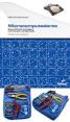 Poster6.fm Page 1 Wednesday, August 2, 2000 10:45 AM Impressoras HP DesignJet Série 500 e 800 Instruções de montagem e configuração 1. Verificar o conteúdo da embalagem Este pôster de montagem e configuração
Poster6.fm Page 1 Wednesday, August 2, 2000 10:45 AM Impressoras HP DesignJet Série 500 e 800 Instruções de montagem e configuração 1. Verificar o conteúdo da embalagem Este pôster de montagem e configuração
[ Guia de início rápido ]
![[ Guia de início rápido ] [ Guia de início rápido ]](/thumbs/25/5964797.jpg) [ Guia de início rápido ] GUIA DE INÍCIO RÁPIDO INSTALAÇÃO DO COMUTADOR DE CANAL DE FIBRA P SANbox 3050 para sistemas operacionais Windows Guia de início rápido Parabéns por ter adquirido o comutador
[ Guia de início rápido ] GUIA DE INÍCIO RÁPIDO INSTALAÇÃO DO COMUTADOR DE CANAL DE FIBRA P SANbox 3050 para sistemas operacionais Windows Guia de início rápido Parabéns por ter adquirido o comutador
Problemas de impressão. Qualidade de impressão. Alimentação do papel
 Resolvendo da impressora Alguns da impressora são fáceis de corrigir. Se a sua impressora não está respondendo, primeiro certifique-se de que: A impressora esteja ativada O cabo de alimentação esteja conectado
Resolvendo da impressora Alguns da impressora são fáceis de corrigir. Se a sua impressora não está respondendo, primeiro certifique-se de que: A impressora esteja ativada O cabo de alimentação esteja conectado
Digitalização. Copiadora e Impressora WorkCentre C2424
 Digitalização Este capítulo inclui: Digitalização básica na página 4-2 Instalando o driver de digitalização na página 4-4 Ajustando as opções de digitalização na página 4-5 Recuperando imagens na página
Digitalização Este capítulo inclui: Digitalização básica na página 4-2 Instalando o driver de digitalização na página 4-4 Ajustando as opções de digitalização na página 4-5 Recuperando imagens na página
Guia DFEE-500 para sistema operacional Windows XP
 Guia DFEE-500 para sistema operacional Windows XP O Express Fast Net x5 Kit da D-Link permitirá que você conecte seu escritório em rede (até 5 usuários) para compartilhar recursos, arquivos e dispositivos,
Guia DFEE-500 para sistema operacional Windows XP O Express Fast Net x5 Kit da D-Link permitirá que você conecte seu escritório em rede (até 5 usuários) para compartilhar recursos, arquivos e dispositivos,
Guia de início rápido do Powersuite
 2013 Ajuste e cuide do desempenho de seu computador com um aplicativo poderoso e ágil. Baixando e instalando o Powersuite É fácil baixar e instalar o Powersuite geralmente, demora menos de um minuto. Para
2013 Ajuste e cuide do desempenho de seu computador com um aplicativo poderoso e ágil. Baixando e instalando o Powersuite É fácil baixar e instalar o Powersuite geralmente, demora menos de um minuto. Para
Instruções de Instalação do Rack
 Instruções de Instalação do Rack Revise a documentação que acompanha o gabinete do rack para as informações sobre segurança e cabeamento. Antes de instalar o servidor em um gabinete do rack, revise as
Instruções de Instalação do Rack Revise a documentação que acompanha o gabinete do rack para as informações sobre segurança e cabeamento. Antes de instalar o servidor em um gabinete do rack, revise as
Motorola Phone Tools. Início Rápido
 Motorola Phone Tools Início Rápido Conteúdo Requisitos mínimos... 2 Antes da instalação Motorola Phone Tools... 3 Instalar Motorola Phone Tools... 4 Instalação e configuração do dispositivo móvel... 5
Motorola Phone Tools Início Rápido Conteúdo Requisitos mínimos... 2 Antes da instalação Motorola Phone Tools... 3 Instalar Motorola Phone Tools... 4 Instalação e configuração do dispositivo móvel... 5
Obrigado por comprar este tablet. Por favor, leia e guarde todas as instruções de operação antes de utilizar o aparelho.
 Manual em Portugues Prefácio Obrigado por comprar este tablet. Por favor, leia e guarde todas as instruções de operação antes de utilizar o aparelho. I. Nota 1. Evite deixar cair o aparelho ou agitar com
Manual em Portugues Prefácio Obrigado por comprar este tablet. Por favor, leia e guarde todas as instruções de operação antes de utilizar o aparelho. I. Nota 1. Evite deixar cair o aparelho ou agitar com
Guia do Driver de Impressora Universal
 Guia do Driver de Impressora Universal Brother Universal Printer Driver (BR-Script3) Brother Mono Universal Printer Driver (PCL) Brother Universal Printer Driver (Inkjet) Versão B BRA 1 Visão geral 1 O
Guia do Driver de Impressora Universal Brother Universal Printer Driver (BR-Script3) Brother Mono Universal Printer Driver (PCL) Brother Universal Printer Driver (Inkjet) Versão B BRA 1 Visão geral 1 O
Leia-me Criação de perfis de saída personalizados para a controladora de impressão Fiery usando o Fiery Color Profiler Suite: System 9R2
 Leia-me Criação de perfis de saída personalizados para a controladora de impressão Fiery usando o Fiery Color Profiler Suite: System 9R2 Este documento descreve o processo de criação de um perfil de saída
Leia-me Criação de perfis de saída personalizados para a controladora de impressão Fiery usando o Fiery Color Profiler Suite: System 9R2 Este documento descreve o processo de criação de um perfil de saída
Inspiron 23 Manual do proprietário
 Inspiron 23 Manual do proprietário Modelo do computador: Inspiron 23 Modelo 5348 Modelo normativo: W10C Tipo normativo: W10C001 Notas, avisos e advertências NOTA: Uma NOTA indica informações importantes
Inspiron 23 Manual do proprietário Modelo do computador: Inspiron 23 Modelo 5348 Modelo normativo: W10C Tipo normativo: W10C001 Notas, avisos e advertências NOTA: Uma NOTA indica informações importantes
COMEÇAR AQUI. Conteúdo. Estas são as tarefas a serem executadas: Carregar e configurar o computador de mão Palm Zire 71.
 Leia isto primeiro Estas são as tarefas a serem executadas: Carregar e configurar o computador de mão Palm Zire 71. COMEÇAR AQUI Instalar o software Palm Desktop. Aprender a utilizar o computador de mão.
Leia isto primeiro Estas são as tarefas a serem executadas: Carregar e configurar o computador de mão Palm Zire 71. COMEÇAR AQUI Instalar o software Palm Desktop. Aprender a utilizar o computador de mão.
2010 Encore Electronics, Inc. All rights reserved.cover
 2010 Encore Electronics, Inc. All rights reserved.cover 2011 Encore Electronics, Inc. Especificações de produtos, tamanhos e formas estão sujeitos a alterações sem aviso prévio e aparência real do produto
2010 Encore Electronics, Inc. All rights reserved.cover 2011 Encore Electronics, Inc. Especificações de produtos, tamanhos e formas estão sujeitos a alterações sem aviso prévio e aparência real do produto
IRISPen Air 7. Guia Rápido. (ios)
 IRISPen Air 7 Guia Rápido (ios) Este Guia Rápido do Usuário ajuda você a começar a usar o IRISPen TM Air 7. Leia este guia antes de utilizar o scanner e o respectivo software. Todas as informações estão
IRISPen Air 7 Guia Rápido (ios) Este Guia Rápido do Usuário ajuda você a começar a usar o IRISPen TM Air 7. Leia este guia antes de utilizar o scanner e o respectivo software. Todas as informações estão
Solucionando Problemas
 Solucionando Problemas Por favor leia as sugestões abaixo quando a digitalização não está a processarse como esperava ou se encontrar qualquer problema no funcionamento do scanner. Se as soluções abaixo
Solucionando Problemas Por favor leia as sugestões abaixo quando a digitalização não está a processarse como esperava ou se encontrar qualquer problema no funcionamento do scanner. Se as soluções abaixo
Guia de Instalação de Software
 Guia de Instalação de Software Este manual explica como instalar o software por meio de uma conexão USB ou de rede. A conexão de rede não está disponível para os modelos SP 200/200S/203S/203SF/204SF. Fluxograma
Guia de Instalação de Software Este manual explica como instalar o software por meio de uma conexão USB ou de rede. A conexão de rede não está disponível para os modelos SP 200/200S/203S/203SF/204SF. Fluxograma
Segurança do usuário. Segurança elétrica. Copiadora e Impressora WorkCentre C2424
 Segurança do usuário Seu sistema e os suprimentos recomendados foram projetados e testados para atender a exigências de segurança rígidas. A atenção às seguintes informações garantirá uma operação contínua
Segurança do usuário Seu sistema e os suprimentos recomendados foram projetados e testados para atender a exigências de segurança rígidas. A atenção às seguintes informações garantirá uma operação contínua
Capture Pro Software. Guia de referência. A-61640_pt-br
 Capture Pro Software Guia de referência A-61640_pt-br Iniciando o Kodak Capture Pro Software Este guia foi projetado para fornecer instruções simples para início rápido, incluindo a instalação e a inicialização
Capture Pro Software Guia de referência A-61640_pt-br Iniciando o Kodak Capture Pro Software Este guia foi projetado para fornecer instruções simples para início rápido, incluindo a instalação e a inicialização
Guia DFEE-500 para sistema operacional Windows 98/98SE
 Guia DFEE-500 para sistema operacional Windows 98/98SE O Express Fast Net x5 Kit da D-Link permitirá que você conecte seu escritório em rede (até 5 usuários) para compartilhar recursos, arquivos e dispositivos,
Guia DFEE-500 para sistema operacional Windows 98/98SE O Express Fast Net x5 Kit da D-Link permitirá que você conecte seu escritório em rede (até 5 usuários) para compartilhar recursos, arquivos e dispositivos,
6.8.2.5 Lab - Instalar uma Placa de Rede Sem Fio no Windows Vista
 5.0 6.8.2.5 Lab - Instalar uma Placa de Rede Sem Fio no Windows Vista Introdução Imprima e preencha este laboratório. Neste laboratório, você irá instalar e configurar uma placa de rede sem fio. Equipamento
5.0 6.8.2.5 Lab - Instalar uma Placa de Rede Sem Fio no Windows Vista Introdução Imprima e preencha este laboratório. Neste laboratório, você irá instalar e configurar uma placa de rede sem fio. Equipamento
Usando o Conference Manager do Microsoft Outlook
 Usando o Conference Manager do Microsoft Outlook Maio de 2012 Conteúdo Capítulo 1: Usando o Conference Manager do Microsoft Outlook... 5 Introdução ao Conference Manager do Microsoft Outlook... 5 Instalando
Usando o Conference Manager do Microsoft Outlook Maio de 2012 Conteúdo Capítulo 1: Usando o Conference Manager do Microsoft Outlook... 5 Introdução ao Conference Manager do Microsoft Outlook... 5 Instalando
Leia-me do Licenciamento em Rede
 Leia-me do Licenciamento em Rede Trimble Navigation Limited Divisão de Engenharia e da Construção 935 Stewart Drive Sunnyvale, California 94085 EUA Fone: +1-408-481-8000 Ligação gratuita (nos EUA): +1-800-874-6253
Leia-me do Licenciamento em Rede Trimble Navigation Limited Divisão de Engenharia e da Construção 935 Stewart Drive Sunnyvale, California 94085 EUA Fone: +1-408-481-8000 Ligação gratuita (nos EUA): +1-800-874-6253
Guia de Configuração Rápida de Conexão da Rede
 Xerox WorkCentre M118/M118i Guia de Configuração Rápida de Conexão da Rede 701P42689 Este guia contém instruções para: Navegação pelas telas do visor na página 2 Configuração da rede usando o servidor
Xerox WorkCentre M118/M118i Guia de Configuração Rápida de Conexão da Rede 701P42689 Este guia contém instruções para: Navegação pelas telas do visor na página 2 Configuração da rede usando o servidor
Guia do usuário do PrintMe Mobile 3.0
 Guia do usuário do PrintMe Mobile 3.0 Visão geral do conteúdo Sobre o PrintMe Mobile Requisitos do sistema Impressão Solução de problemas Sobre o PrintMe Mobile O PrintMe Mobile é uma solução empresarial
Guia do usuário do PrintMe Mobile 3.0 Visão geral do conteúdo Sobre o PrintMe Mobile Requisitos do sistema Impressão Solução de problemas Sobre o PrintMe Mobile O PrintMe Mobile é uma solução empresarial
Manual do aplicativo Conexão ao telefone
 Manual do aplicativo Conexão ao telefone Copyright 2003 Palm, Inc. Todos os direitos reservados. O logotipo da Palm e HotSync são marcas registradas da Palm, Inc. O logotipo da HotSync e Palm são marcas
Manual do aplicativo Conexão ao telefone Copyright 2003 Palm, Inc. Todos os direitos reservados. O logotipo da Palm e HotSync são marcas registradas da Palm, Inc. O logotipo da HotSync e Palm são marcas
Cartões multimídia externos
 Cartões multimídia externos Número de peça: 405763-201 Maio de 2006 Este guia explica como utilizar cartões multimídia externos. Sumário 1 Cartões para slot de mídia digital Inserção de um cartão digital......................
Cartões multimídia externos Número de peça: 405763-201 Maio de 2006 Este guia explica como utilizar cartões multimídia externos. Sumário 1 Cartões para slot de mídia digital Inserção de um cartão digital......................
Driver da KODAK D4000 Duplex Photo Printer para WINDOWS
 ReadMe_Driver.pdf 11/2011 Driver da KODAK D4000 Duplex Photo Printer para WINDOWS Descrição O driver da D4000 Printer é um driver da impressora MICROSOFT personalizado para uso com a D4000 Duplex Photo
ReadMe_Driver.pdf 11/2011 Driver da KODAK D4000 Duplex Photo Printer para WINDOWS Descrição O driver da D4000 Printer é um driver da impressora MICROSOFT personalizado para uso com a D4000 Duplex Photo
Instalação e utilização do Document Distributor
 Para ver ou fazer o download desta ou de outras publicações do Lexmark Document Solutions, clique aqui. Instalação e utilização do Document Distributor O Lexmark Document Distributor é composto por pacotes
Para ver ou fazer o download desta ou de outras publicações do Lexmark Document Solutions, clique aqui. Instalação e utilização do Document Distributor O Lexmark Document Distributor é composto por pacotes
Xerox ColorQube 8700 / 8900 Painel de controle
 Painel de controle Os serviços disponíveis podem variar de acordo com a configuração da impressora. Para obter detalhes sobre serviços e configurações, consulte o Guia do Usuário. 3 5 Liberação da porta
Painel de controle Os serviços disponíveis podem variar de acordo com a configuração da impressora. Para obter detalhes sobre serviços e configurações, consulte o Guia do Usuário. 3 5 Liberação da porta
Boot Camp Guia de Instalação e Configuração
 Boot Camp Guia de Instalação e Configuração Índice 3 Introdução 4 Requisitos Necessários 5 Visão Geral da Instalação 5 Passo 1: Buscar atualizações 5 Passo 2: Preparar o Mac para Windows 5 Passo 3: Instalar
Boot Camp Guia de Instalação e Configuração Índice 3 Introdução 4 Requisitos Necessários 5 Visão Geral da Instalação 5 Passo 1: Buscar atualizações 5 Passo 2: Preparar o Mac para Windows 5 Passo 3: Instalar
GUIA DO USUÁRIO. Dome fixo AXIS T90C10 IR-LED. Dome fixo AXIS T90C20 IR-LED PORTUGUÊS
 GUIA DO USUÁRIO Dome fixo AXIS T90C10 IR-LED Dome fixo AXIS T90C20 IR-LED PORTUGUÊS Medidas de segurança Leia com atenção este guia de instalação até o final antes de instalar o produto. Guarde o guia
GUIA DO USUÁRIO Dome fixo AXIS T90C10 IR-LED Dome fixo AXIS T90C20 IR-LED PORTUGUÊS Medidas de segurança Leia com atenção este guia de instalação até o final antes de instalar o produto. Guarde o guia
